So deinstallieren Sie OneDrive
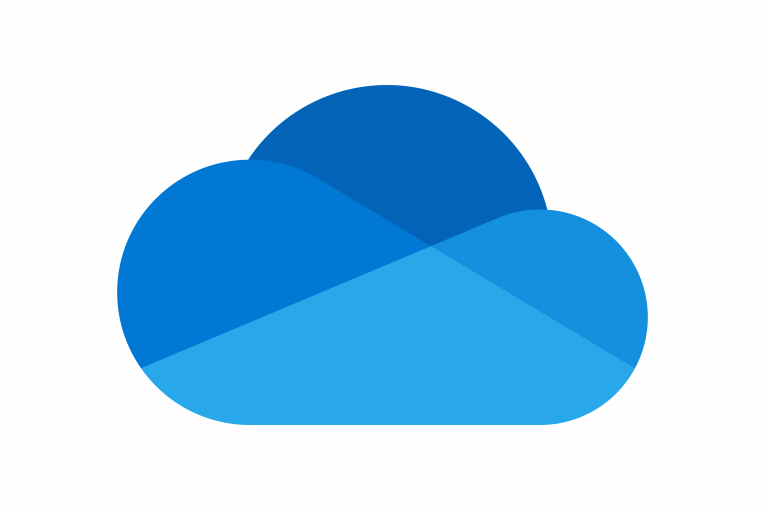
OneDrive ist die Cloud-Speicherlösung von Microsoft. Wie die meisten anderen konkurrierenden Cloud-Speicherplattformen verfügt OneDrive über ein kostenloses Abonnement sowie kostenpflichtige Tarife, die mehr Speicherplatz und erweiterte Funktionen bieten, um den Anforderungen verschiedener Kunden gerecht zu werden, von privaten Heimanwendern bis hin zu Unternehmen.
Sie können OneDrive sowohl über die Weboberfläche als auch über die herunterladbare Begleitanwendung verwenden.
Wenn Sie einen Wechsel zu einer neuen Cloud-Speicheranwendung oder -plattform in Betracht ziehen und OneDrive deinstallieren möchten, finden Sie in diesem Artikel kurze und einfache Anweisungen zum Deinstallieren der Anwendung von einem Windows-PC und einem Mac-Computer.
Wenn Sie OneDrive von einem Windows-PC deinstallieren, gehen Sie folgendermaßen vor:
-
Table of Contents
Öffnen Sie Ihr Startmenü und geben Sie “Control Panel” ein. Klicken Sie dann auf das Control Panel-Symbol.
-
Suchen Sie im Fenster “Systemsteuerung” und klicken Sie auf “Programme und Funktionen”.
-
Suchen Sie OneDrive in der Liste der installierten Anwendungen, klicken Sie mit der rechten Maustaste darauf und klicken Sie dann auf “Deinstallieren”.
-
Befolgen Sie die Anweisungen auf dem Bildschirm, um den Vorgang abzuschließen.
Wenn Sie OneDrive von einem Mac-Computer deinstallieren, gehen Sie folgendermaßen vor:
-
Stellen Sie sicher, dass OneDrive geschlossen ist.
-
Verwenden Sie den Finder oder die Verknüpfung “Anwendungen” in Ihrem Dock, um auf den Ordner “Anwendungen” zuzugreifen.
-
Suchen Sie OneDrive im Ordner “Programme” und ziehen Sie es per Drag & Drop auf Ihr Papierkorbsymbol.
-
Drücken Sie die Befehlstaste + Umschalttaste + G, während Sie sich im Finder befinden, und geben Sie dann / Users // Library / Containers ein.
-
Suchen Sie nach den beiden verbleibenden OneDrive-Ordnern com.microsoft.skydrive-mac und com.microsoft.SkyDriveLauncher und ziehen Sie sie in den Papierkorb.
-
Leere deinen Müll.
Dies kümmert sich um den Deinstallationsprozess und bereinigt auch alle verbleibenden Dateien und Ordner, die mit OneDrive verknüpft sind, von Ihrem Mac.





